Nội dung
Cách chuyển đổi Webserver trên trên AAPANEL
Xin chào tất cả các bạn đã theo dõi huongdan.azdigi.com. Ở bài viết hôm nay mình sẽ hướng dẫn các bạn chuyển đổi máy chủ Webserver trên AAPANEL. Ở AAPANEL tính năng mà người dùng thích nhất là chuyển đổi máy chủ webserver linh hoạt mà không gây lỗi đến mã nguồn.
Khi bạn đang sử dụng NGINX, bạn có thể chuyển đổi sang OLS hoặc Apache. Và cách thực hiện như thế nào mời các bạn theo dõi các bước sau.
Bước 1: Kiểm tra máy chủ Webserver và gở bỏ
Đầu tiên bạn hãy đăng nhập vào AAPANEL. Sau đó bạn chọn App Store => tìm đến webserver hiện tại sau đó click vào Uninstall để gở bỏ. Việc gở bỏ không ảnh hưởng đến bất kỳ dữ liệu web do đó bạn có thể yên tâm.
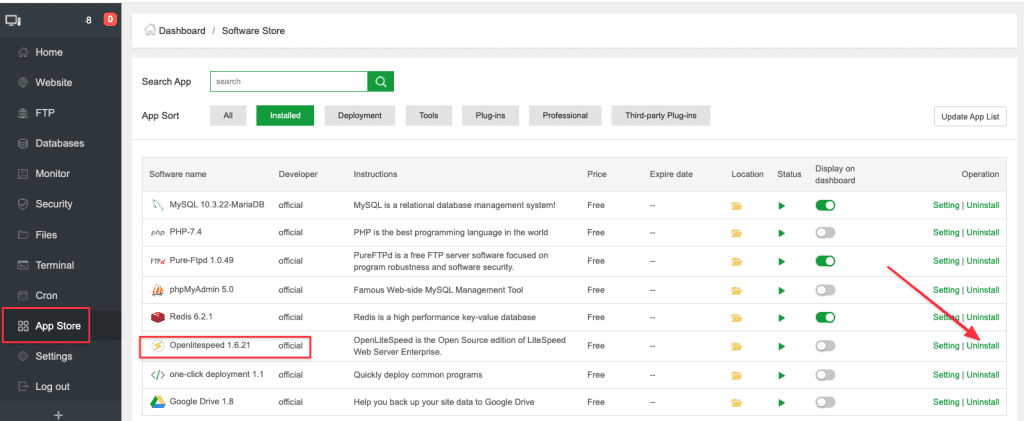
Tiếp theo bạn chọn Confirm để xác nhận việc gở bỏ này. Và sau khi gở bỏ hoàn tất bạn thực hiện tiếp bước thứ 2
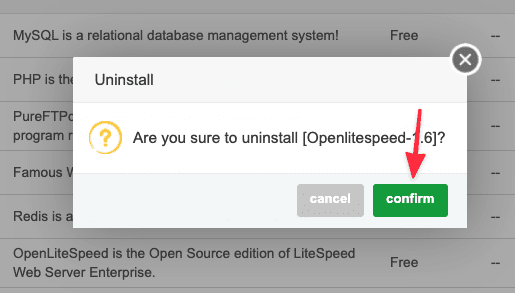
Bước 2: Cài đặt máy chủ Webserver mới
Tiếp theo bạn chọn App Store => All và tìm đến máy chủ Webserver cần cài đặt.
- NGINX: Máy chủ web NGINX
- OLS (OpenLiteSpeed) (Hỗ trợ mod .htaccess không đầy đủ như LiteSpeed Enterprise)
- Apache: Hỗ trợ đầy đủ các mod .htaccess
Bạn hãy chọn Webserver mà bạn cần cài đặt sau đó click vào Install để thực hiện cài.
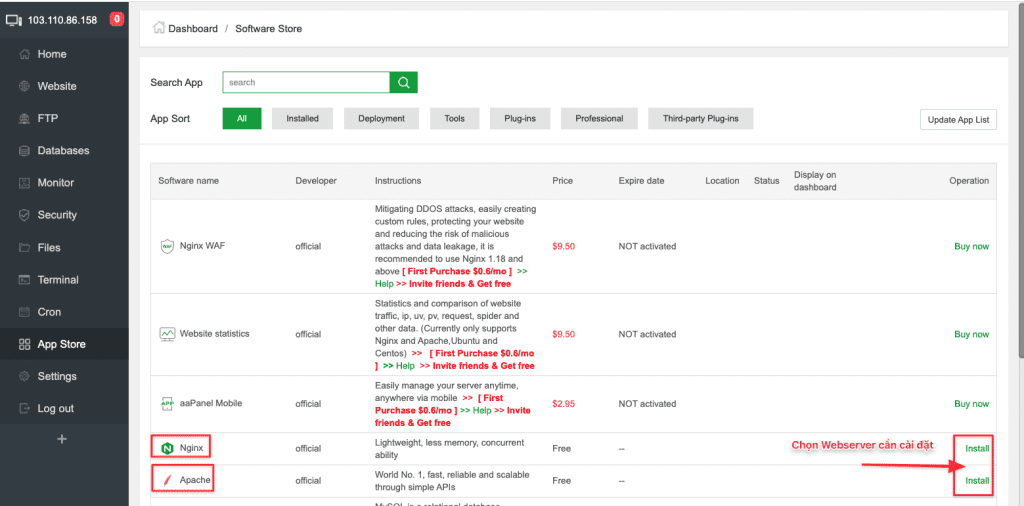
Tiếp đến ở phần này bạn hãy chọn như sau
- Version to install: Chọn phiên bản cần cài đặt
- Method: Nếu bạn chọn
Compildedthì sẽ cài từ source và thời gian cài sẽ mất từ 1h đến 3h. Nếu bạn chọnFastthì sẽ rút ngắn thời gian cài và thời gian cài sẽ từ 15-30 phút.
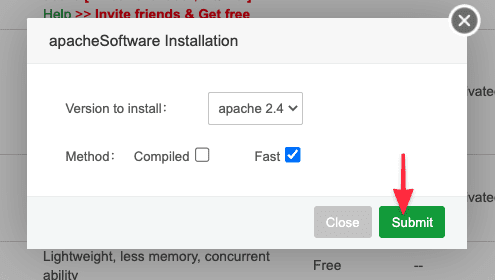
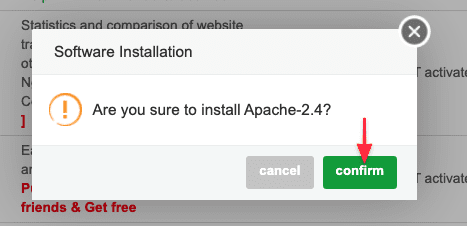
Ảnh minh hoạ quá trình cài đặt được thực hiện.
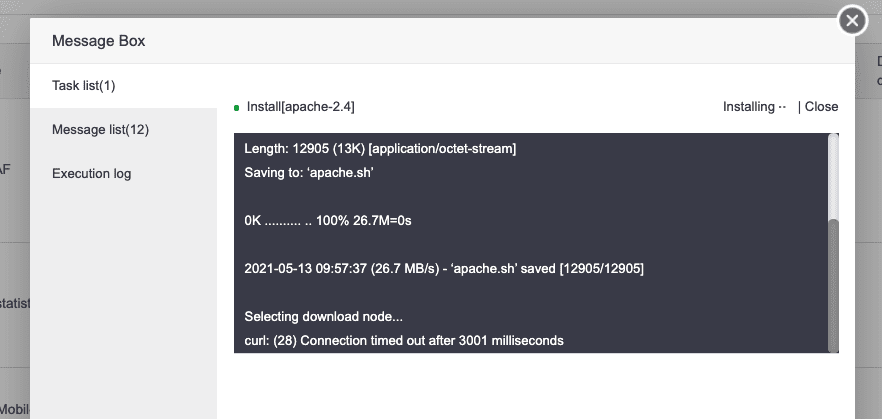
Bước 3: Khởi động lại Webserver
Sau khi cài đặt thành công. Bạn hãy khởi động lại dịch vụ để hoạt động bình thường, ổn định nhé. Bạn chọn máy chủ webserver và chọn Setting.
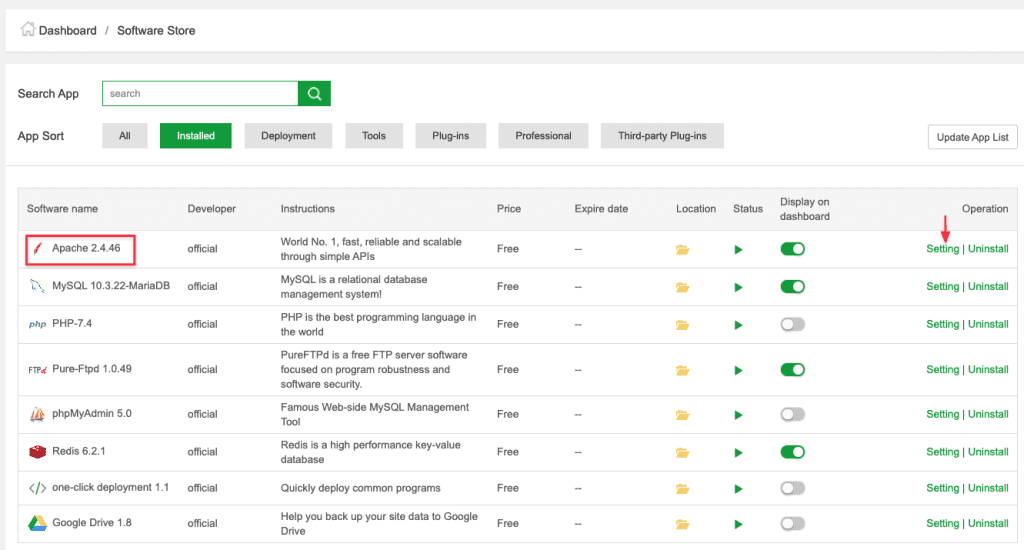
Sau đó chọn Services và chọn Restart để khởi động lại.
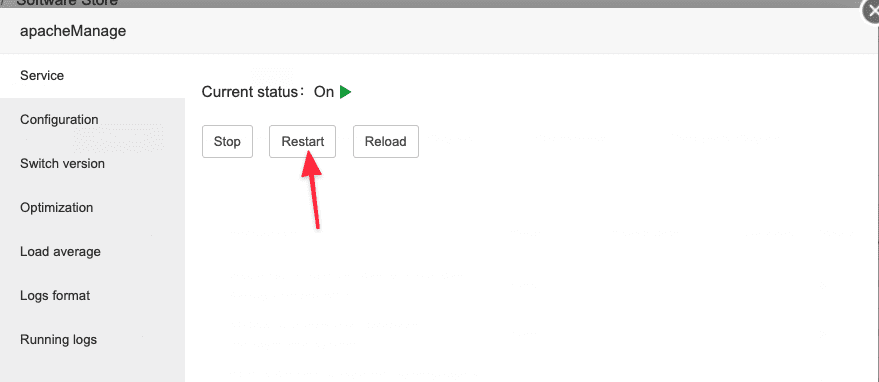
Như vậy mình đã hướng dẫn hoàn tất Cách chuyển đổi Webserver trên trên AAPANEL. Chúc bạn thực hiện thành công.
Xem thêm các bài viết hữu ích về aaPanel tại đường dẫn sau:
Nếu các bạn cần hỗ trợ các bạn có thể liên hệ bộ phận hỗ trợ theo các cách bên dưới:
- Hotline 247: 028 888 24768 (Ext 0)
- Ticket/Email: Bạn dùng email đăng ký dịch vụ gửi trực tiếp về: support@azdigi.com.
- Website AZDIGI: https://azdigi.com/


